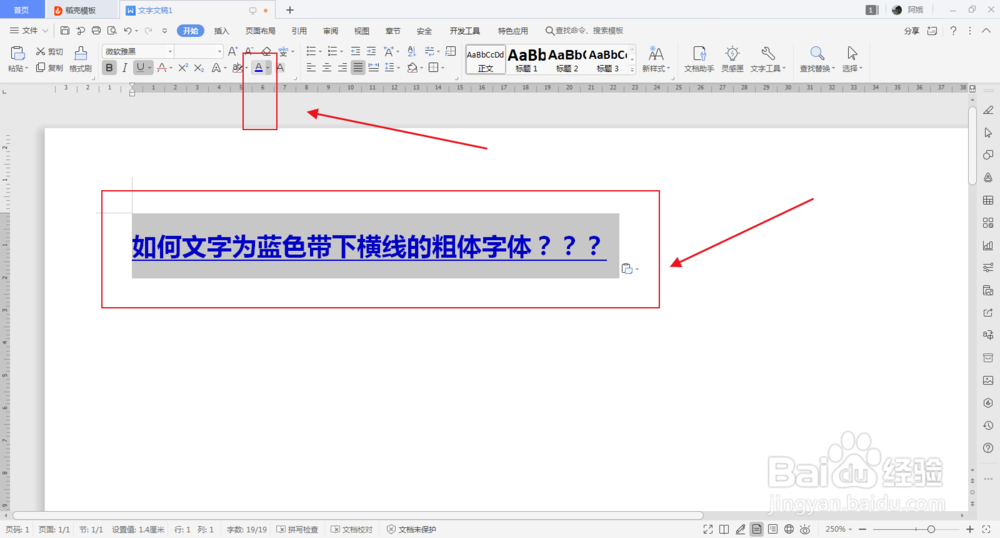1、先新建一个word文档,如图:

2、在Word文档中输入:如何文字为蓝色带下横线的粗体字体???如图:

3、选中字体:如何文字为蓝色带下横线的粗体字体???如图:

4、点击“开始”菜单,如图:

5、点击子菜单栏中的”加粗“,则字体变成加粗的字体,如图:
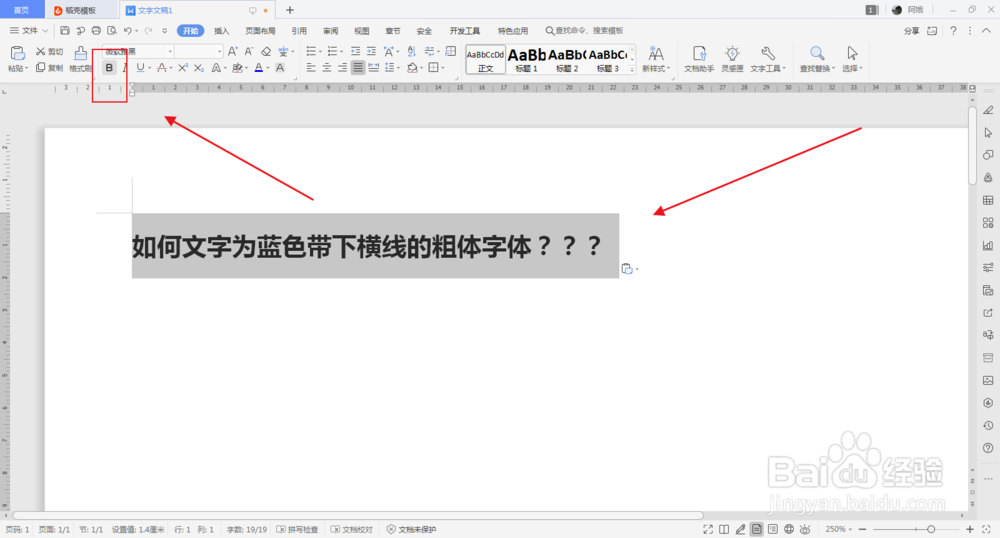
6、点击子菜单栏中的”下横线“,则字体变成加下横线的字体,如图:

7、点击子菜单栏中的”字体颜色“,选择蓝色颜色,则字体变成了蓝色的字体,如图:
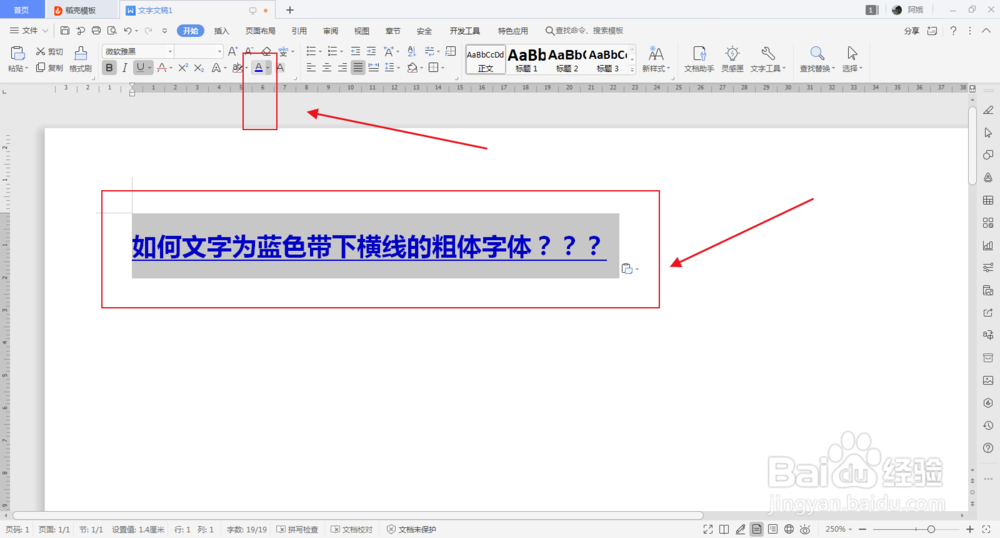
时间:2024-11-12 09:55:24
1、先新建一个word文档,如图:

2、在Word文档中输入:如何文字为蓝色带下横线的粗体字体???如图:

3、选中字体:如何文字为蓝色带下横线的粗体字体???如图:

4、点击“开始”菜单,如图:

5、点击子菜单栏中的”加粗“,则字体变成加粗的字体,如图:
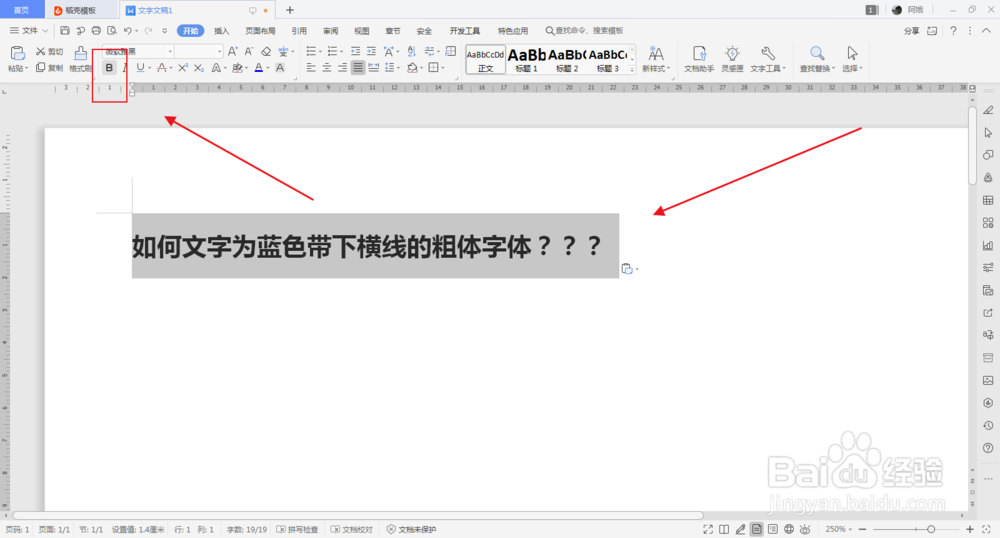
6、点击子菜单栏中的”下横线“,则字体变成加下横线的字体,如图:

7、点击子菜单栏中的”字体颜色“,选择蓝色颜色,则字体变成了蓝色的字体,如图: